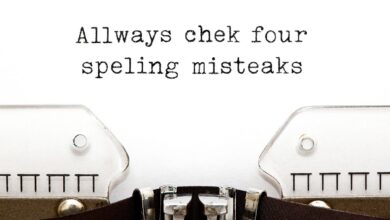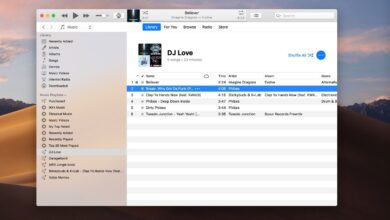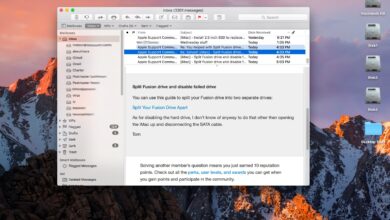La version Windows d’iTunes dispose d’un système de menus facile à utiliser, alors pourquoi utiliser des raccourcis clavier ?
La connaissance des raccourcis essentiels dans iTunes (ou tout autre programme d’ailleurs) permet d’accélérer les tâches. L’interface utilisateur graphique (GUI) d’iTunes peut être assez facile à utiliser, mais elle peut être lente si vous devez effectuer de nombreuses tâches de gestion de la bibliothèque musicale.
Si, par exemple, vous devez créer plusieurs listes de lecture ou obtenir rapidement des informations sur une chanson, la connaissance de raccourcis clavier spécifiques peut vraiment accélérer les choses.
Savoir comment accéder à une option particulière via un raccourci clavier accélère également votre travail. Plutôt que de naviguer dans des menus interminables à la recherche de l’option appropriée, vous pouvez faire le travail en appuyant sur quelques touches seulement.
Pour découvrir les commandes clavier essentielles pour contrôler efficacement iTunes, consultez le tableau pratique ci-dessous.
Raccourcis clavier essentiels d’iTunes pour la gestion de votre bibliothèque musicale numérique
Raccourcis pour les listes de lecture
Nouvelle playlist
CTRL + N
Nouvelle liste de lecture intelligente
CTRL + ALT + N
Nouvelle playlist à partir de la sélection
CTRL + SHIFT + N
Sélection et lecture des chansons
Ajouter un fichier à la bibliothèque
CTRL + O
Sélectionnez toutes les chansons
CTRL + A
Sélection claire des chansons
CTRL + SHIFT + A
Jouer ou mettre en pause la chanson sélectionnée
Spacebar
Mettre en évidence la chanson en cours de lecture dans la liste
CTRL + L
Obtenir des informations sur les chansons
CTRL + I
Afficher le lieu où se trouve la chanson (via Windows)
CTRL + SHIFT + R
Recherche rapide dans la chanson en cours de lecture
CTRL + ALT + touche de curseur droite
Recherche rapide à rebours dans la chanson en cours de lecture
CTRL + ALT + Curseur gauche
Passer à la chanson suivante
Clé du curseur droit
Revenir à la chanson précédente
Clé du curseur gauche
Passer à l’album suivant
SHIFT + touche de curseur droite
Revenir à l’album précédent
SHIFT + touche de curseur gauche
Augmentation du volume
CTRL + touche de curseur haut
Niveau de volume en baisse
CTRL + touche de curseur vers le bas
Son on / off
CTRL + ALT + touche de curseur vers le bas
Activer / désactiver le mode mini lecteur
CTRL + SHIFT + M
Navigation dans l’iTunes Store
Page d’accueil de l’iTunes Store
CTRL + Shift + H
Rafraîchir la page
CTRL + R ou F5
Revenir à la page précédente
CTRL + [
Go forward one page
CTRL + ]
Contrôles d’affichage iTunes
Voir la bibliothèque musicale d’iTunes sous forme de liste
CTRL + SHIFT + 3
Voir la bibliothèque musicale d’iTunes comme liste d’albums
CTRL + SHIFT + 4
Voir la bibliothèque musicale d’iTunes sous forme de grille
CTRL + SHIFT + 5
Mode Cover Flow (version 11 ou inférieure)
CTRL + SHIFT + 6
Personnalisez votre point de vue
CTRL + J
Activer / désactiver le navigateur de colonnes
CTRL + B
Afficher / masquer la barre latérale d’iTunes
CTRL + SHIFT + G
Activer / désactiver le visualiseur
CTRL + T
Mode plein écran
CTRL + F
Raccourcis divers d’iTunes
Préférences iTunes
CTRL + ,
Ejecter un CD
CTRL + E
Afficher les commandes de l’égaliseur audio
CTRL + SHIFT + 2